ZyXEL Communications ZyXEL ZyAIR AG-320: " No instale el hardware hasta que haya instalado
" No instale el hardware hasta que haya instalado : ZyXEL Communications ZyXEL ZyAIR AG-320
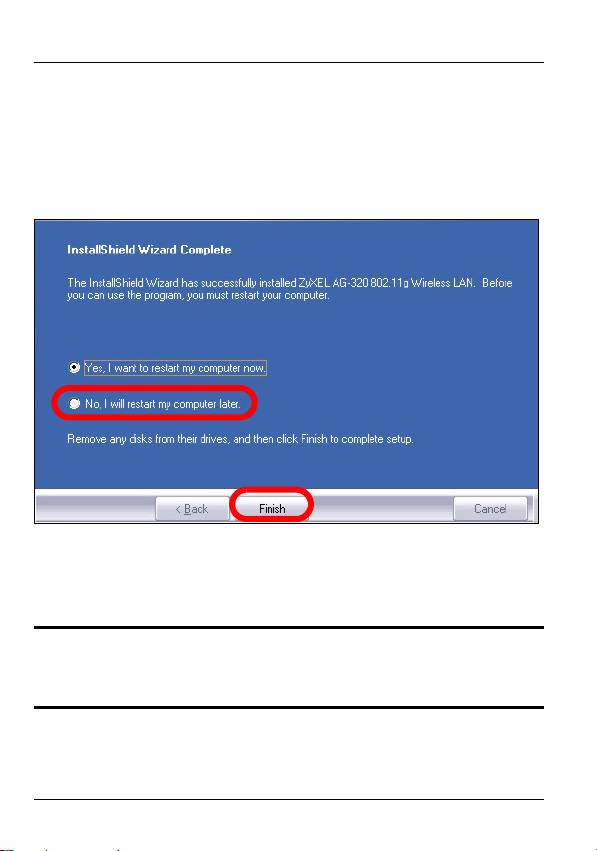
ESPAÑOL
6 Cuando aparezca la siguiente pantalla, seleccione No, I
will restart my computer later (No, reiniciaré el sistema
más adelante). Apague el ordenador para instalar el
hardware.
Haga clic en Finish (Finalizar) para completar la instalación
del software.
2 Instalar el Hardware
" No instale el hardware hasta que haya instalado
el software del CD.
1 Guarde su trabajo y cierre todo los programas.
32

ESPAÑOL
2 Apague el ordenador y los dispositivos periféricos, como
la impresora.
3 Desenchufar el ordenador de la fuente de alimentación.
4 Para su seguridad, asegure la toma de tierra usando una
muñequera antiestática, si dispone de ella, o en su
defecto tocando un objeto de metal conectado a tierra.
Quite la tapa del ordenador, luego extraiga el AG-320 de
su embalaje.
5 Si tiene la antena conectada al AG-320, quítela
(desenroscando).
33
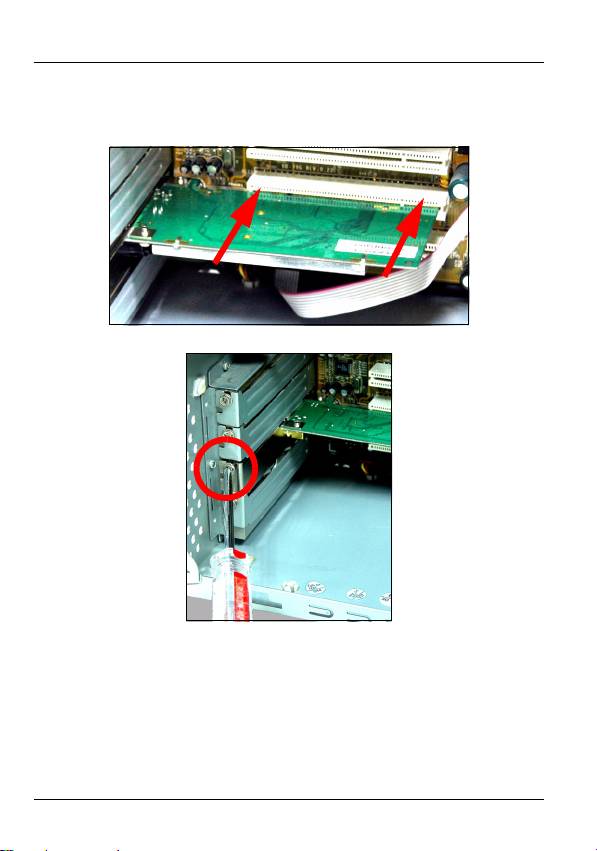
ESPAÑOL
6 Inserte el adaptador en una ranura PCI que esté
disponible. Asegúrese de que los contactos del adaptador
estén enteramente ubicados en la ranura.
7 Asegure el adaptador al chasis con un tornillo de soporte.
8 Coloque (enrosque) la antena en el AG-320.
34
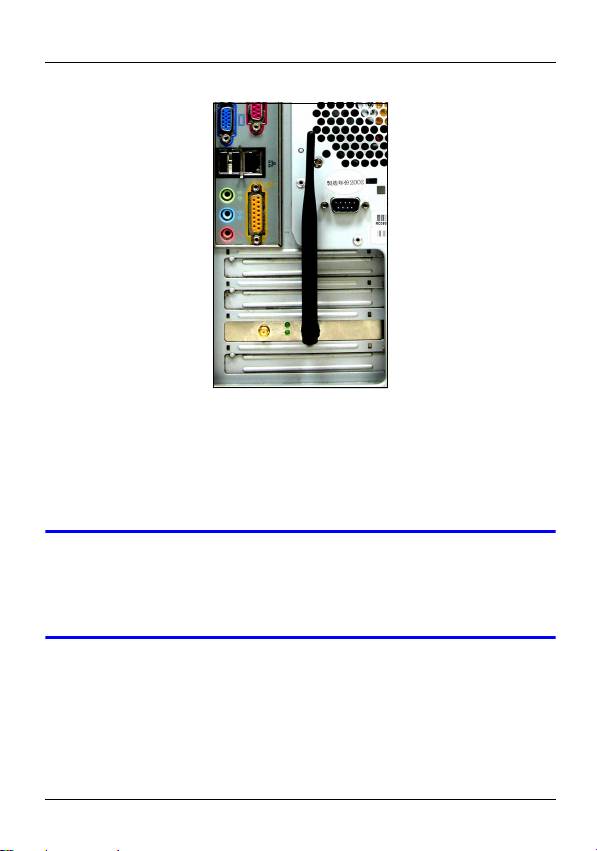
ESPAÑOL
9 Dirija la antena hacia arriba.
10 Vuelva a colocar la tapa del ordenador.
11 Encienda su ordenador.
La luz de conexión LINK del AG-320 se enciende cuando
está correctamente insertado.
V Si el LED AG-320 LINK no se enciende tras
haber instalado el software y el AG-320,
compruebe que el AG-320 esté bien insertado.
35
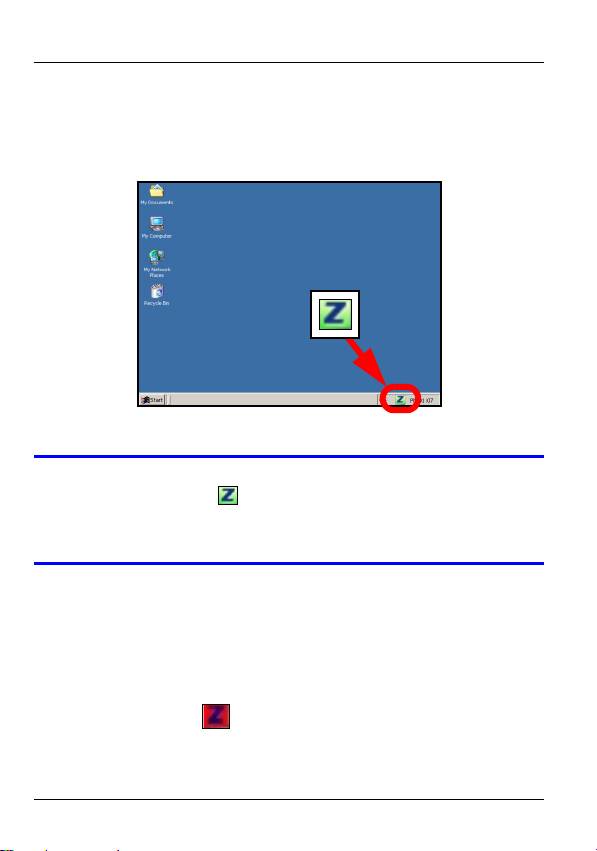
ESPAÑOL
3 Conectar a una red inalámbrica
Tras instalar la utilidad ZyXEL e insertar el AG-320,
aparecerá un icono en la bandeja del sistema.
V Si el icono no aparece, desinstale y vuelva a
instalar la utilidad. Consulte la Guía del usuario
para comprobar cómo desinstalar la utilidad.
El AG-320 buscará automáticamente una red o redes
disponible(s) y se conectará a una red inalámbrica que no
tenga la seguridad habilitada. Sin embargo, esta red
inalámbrica puede no estar conectada a Internet.
Si el color del icono es rojo, no está conectado a una red
inalámbrica.
36
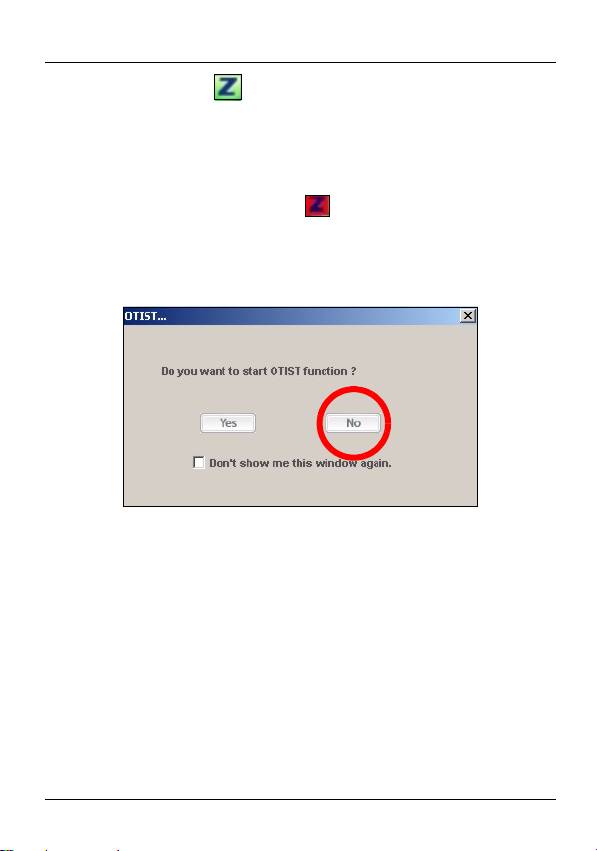
ESPAÑOL
Si el color del icono es verde, ya está conectado a una
red inalámbrica.
Realice estos pasos para seleccionar y conectarse a una red
inalámbrica.
1 Haga doble clic en el icono . Aparecerá la ventana
OTIST. Haga clic en No a menos que desee usar un punto
de acceso (PA) con OTIST para configurar su red.
Consulte la Guía del usuario para más información sobre
OTIST.
37
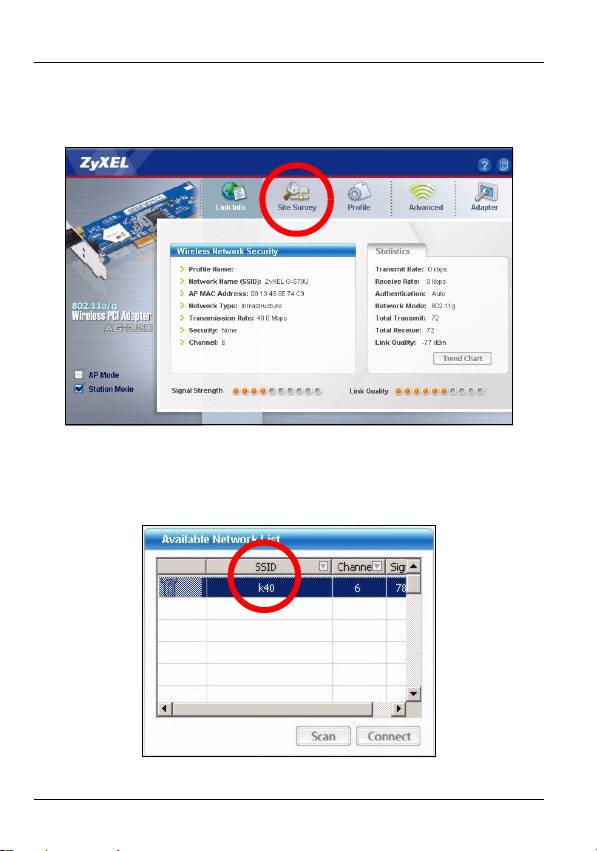
ESPAÑOL
2 Aparecerá la pantalla Link Info (Información de la
conexión) de la utilidad ZyXEL. Haga clic en la ficha Site
Survey (búsqueda de sitios).
3 Aparecerá(n) la(s) red(es) disponible(s) en la Available
Network List (Lista de redes disponibles).
SSID significa Service Set Identity y es el nombre de la red
inalámbrica.
38
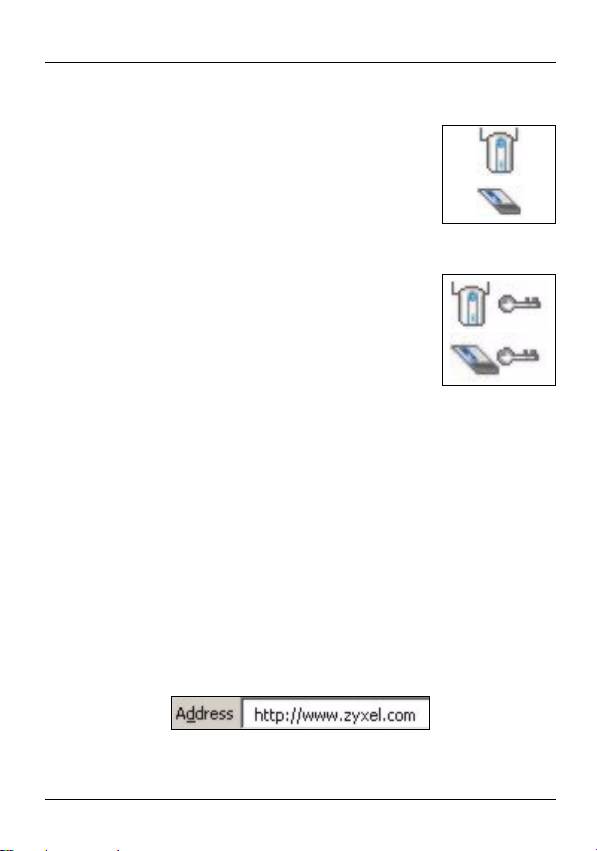
ESPAÑOL
4 Si una red inalámbrica no tiene seguridad, aparecerá uno
de los siguientes iconos junto a su entrada en la lista.
Si una red inalámbrica tiene seguridad, aparecerá uno de los
siguientes iconos junto a su entrada en la lista.
Elija la red a la que se desee conectar y haga doble clic en
su entrada en la lista.
5 Si una red no tiene seguridad, aparecerá la pantalla Link
Info (Información de la conexión). Vaya al paso 7.
6 Si una red tiene seguridad, aparecerá la pantalla de
configuración de seguridad. Necesitará introducir la
información de seguridad para conectarse a la red.
Obtenga esta información del administrador de red.
Asegúrese de introducir la información exactamente como
se le ha entregado.
7 Para acceder a Internet, abra su explorador de Internet y
escriba la URL de un sitio web en la barra de direcciones.
La red debería estar conectada a Internet.
39
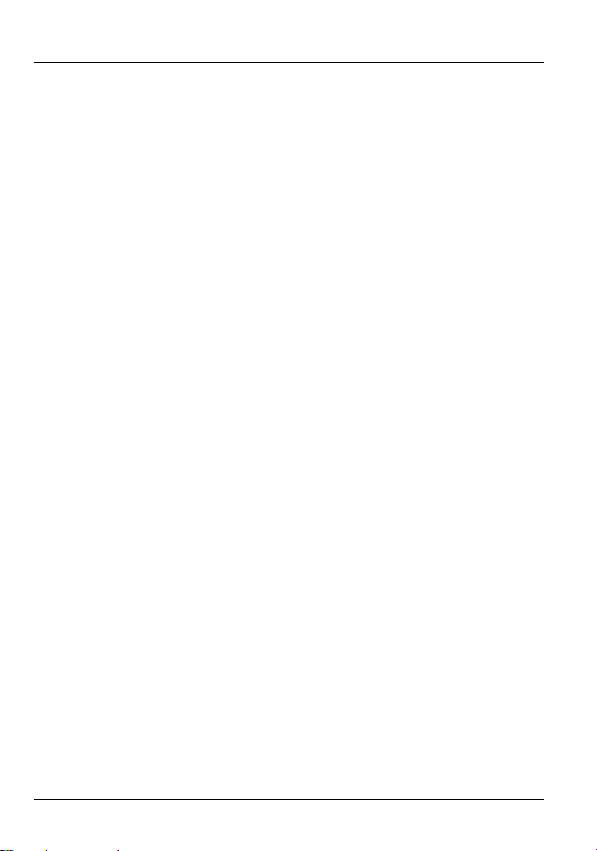
ESPAÑOL
Si el sitio Web aparece correctamente, se ha conectado a
Internet con éxito.
Requisitos del sistema
Antes de la instalación, asegúrese de que tiene un equipo en
el que se cumplen los siguientes requisitos:
• Pentium II a 500 MHz o superior
• Un mínimo de 20 MB disponibles de espacio en disco duro
• Un mínimo de 128 MB RAM
• Una unidad CD-ROM
• Una ranura PCI
• Windows 98 Second Edition, Windows ME, Windows 2000 o
Windows XP
• Los usuarios de Windows 98 SE podrían necesitar el CD de
Windows 98 SE
Procedimiento para ver las
certificaciones de un producto
1 Vaya a www.zyxel.com.
2 Seleccione el producto que desea en el cuadro de lista
desplegable que se encuentra en la página principal de
ZyXEL para obtener acceso a la página de dicho
producto.
3 Seleccione la certificación que desea ver en esta página.
40
Оглавление
- " Install the software from the CD before you
- " Do not install the hardware until you have
- " Installieren Sie die Software von der CD,
- " Installieren Sie die Hardware erst nachdem
- " Instale el software del CD antes de insertar el
- " No instale el hardware hasta que haya instalado
- " Installez le logiciel à partir du CD avant d'insérer
- " Ne pas installer le matériel avant d'avoir installé
- " Installare il software dal CD prima di inserire
- " Non installare l'hardware prima di aver installato
- " Установите с CD-диска программное
- " Не устанавливайте оборудование до
- " 插入 AG-320 之前請先從 CD 安裝軟體。先不
- " 請先從 CD 安裝軟體再安裝硬體。

